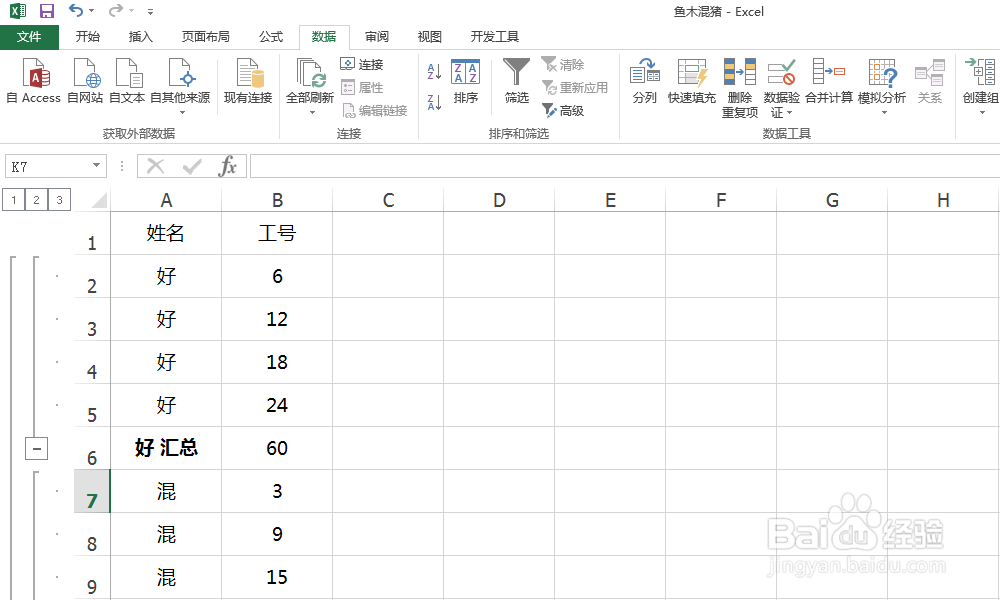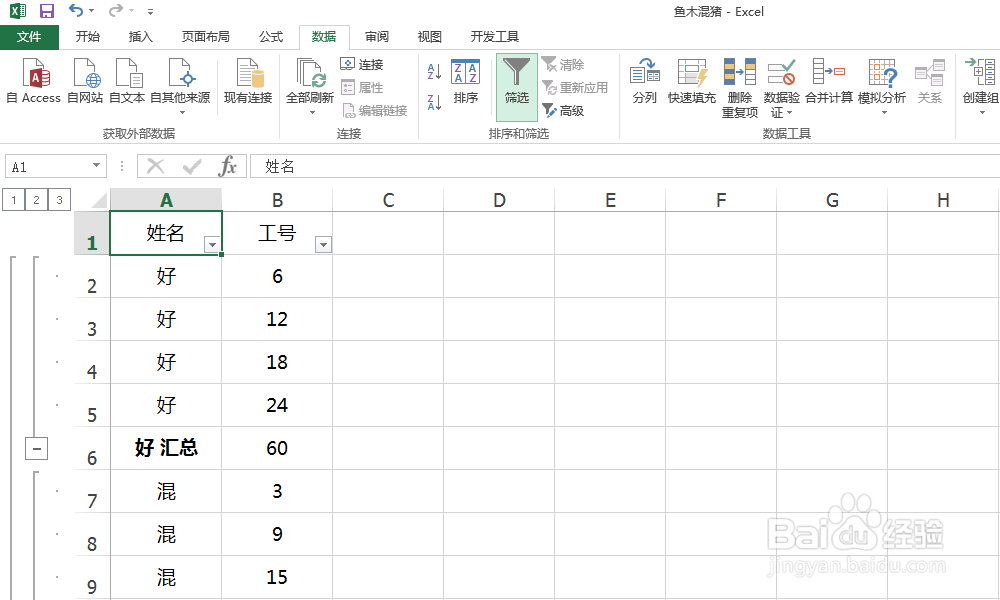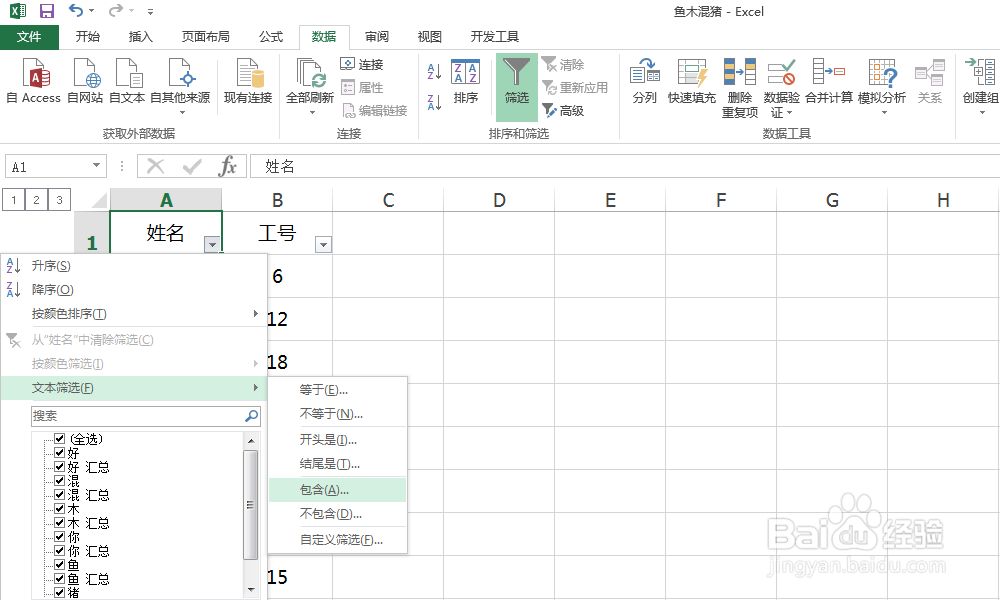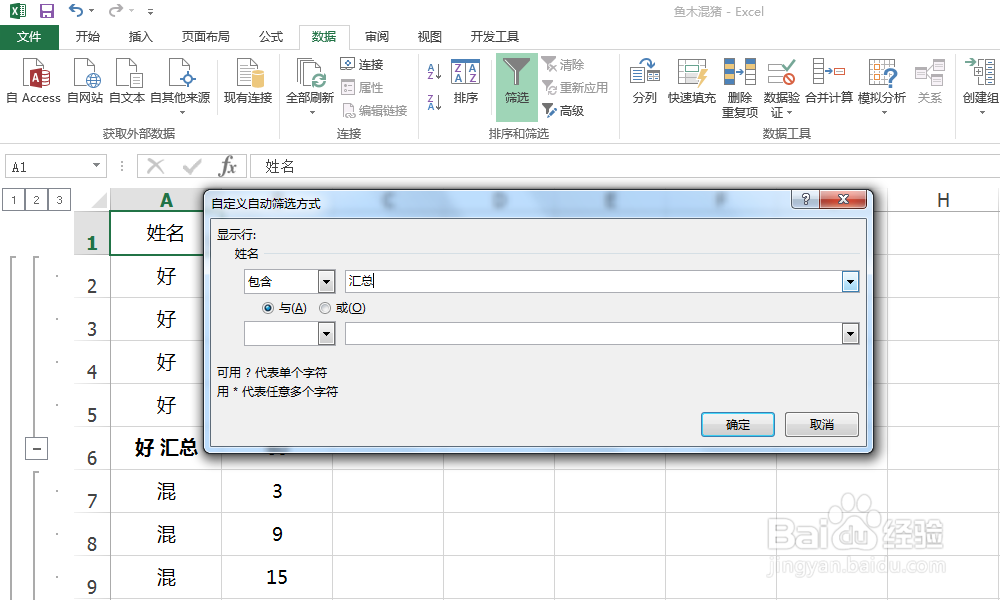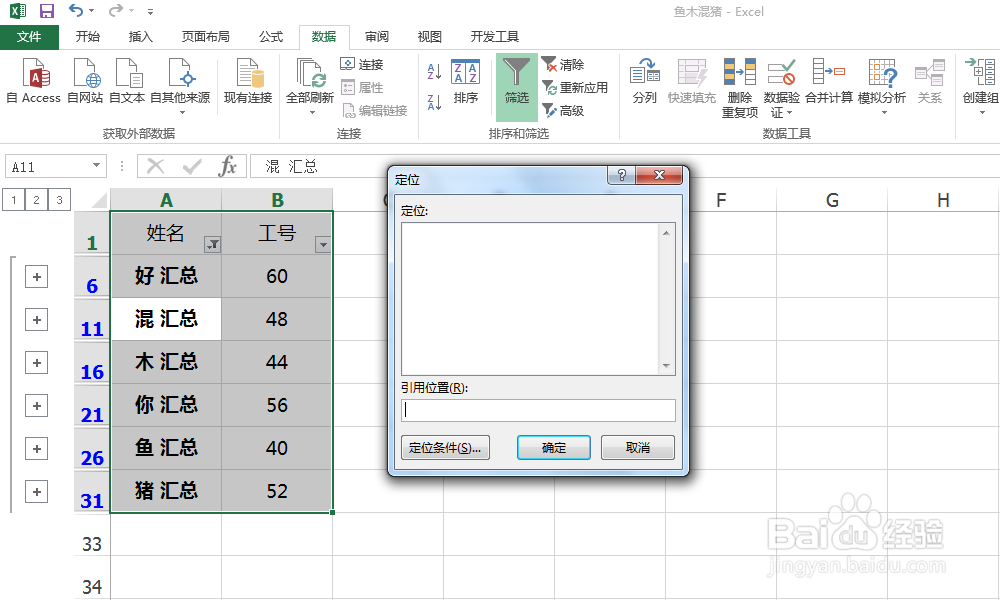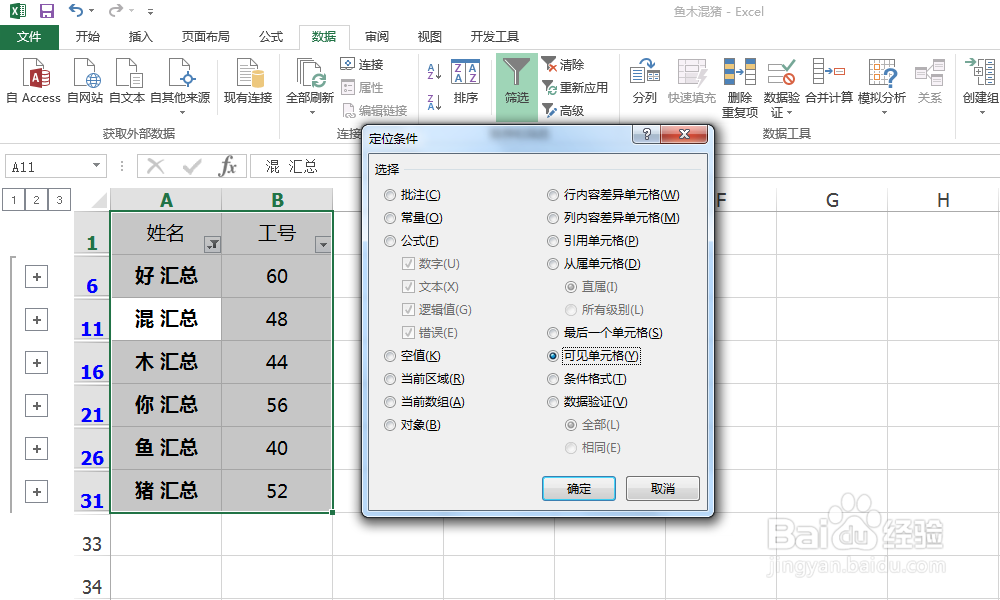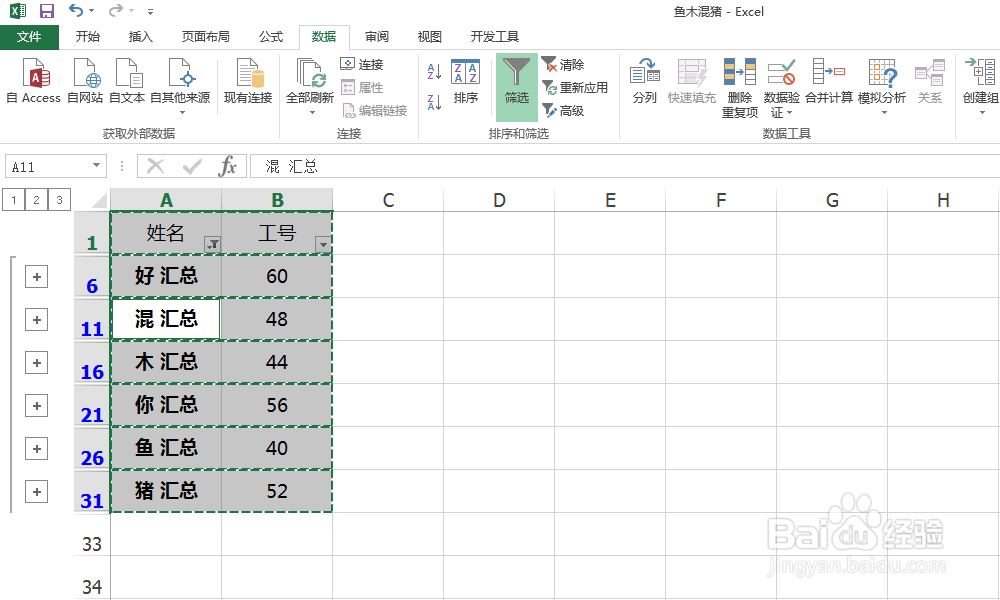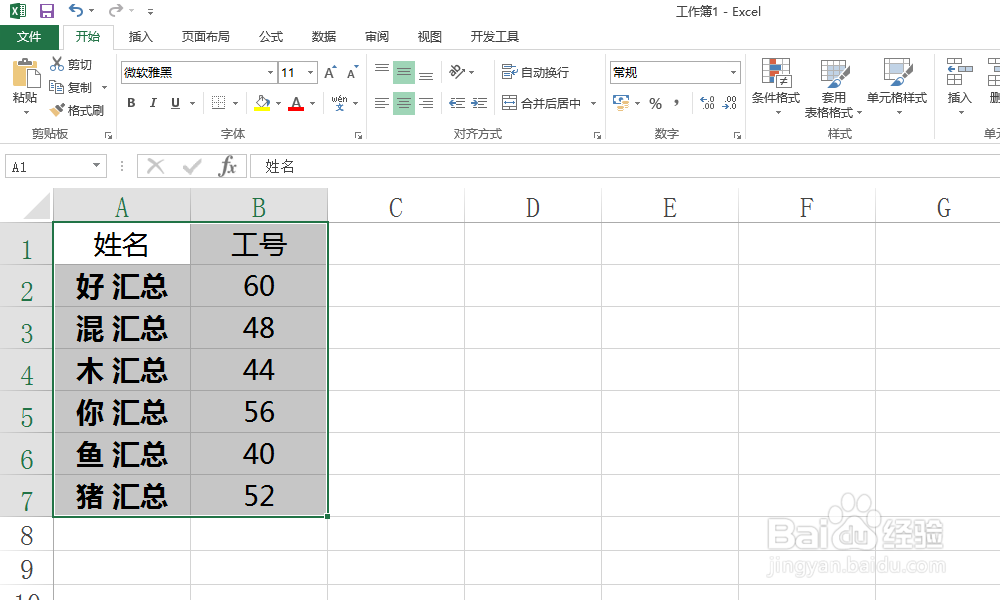如何巧取Excel表分类汇总后的数据
1、首先,在分类汇总完成后,复制分类汇总数据,并粘贴为值,如下图所示。
2、然后点击“数据”中的“筛选”,如下图所示。
3、点击“文本筛选”,选择“包含”,如下图所示。
4、在“包含”后的文本框中输入“汇总”,如下图所示。
5、选择筛选后的数据,按下F5打开定位条件对话框,如下图所示。
6、点击“定位条件”,选择“可见单元格”,如下图所示。
7、将选择的数据按下Ctrl+C复制,如下图所示。
8、到一个新工作表中,按下Ctrl+V粘贴数据就提取了分类汇总后的数据,如下图所示。
声明:本网站引用、摘录或转载内容仅供网站访问者交流或参考,不代表本站立场,如存在版权或非法内容,请联系站长删除,联系邮箱:site.kefu@qq.com。
阅读量:43
阅读量:77
阅读量:76
阅读量:28
阅读量:31